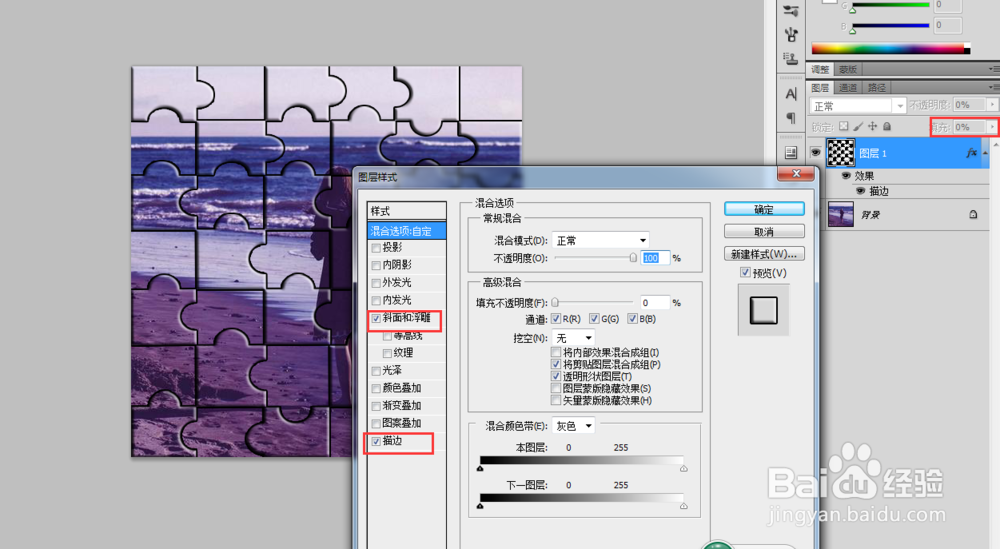1、首先在文件打开需要处理的图片
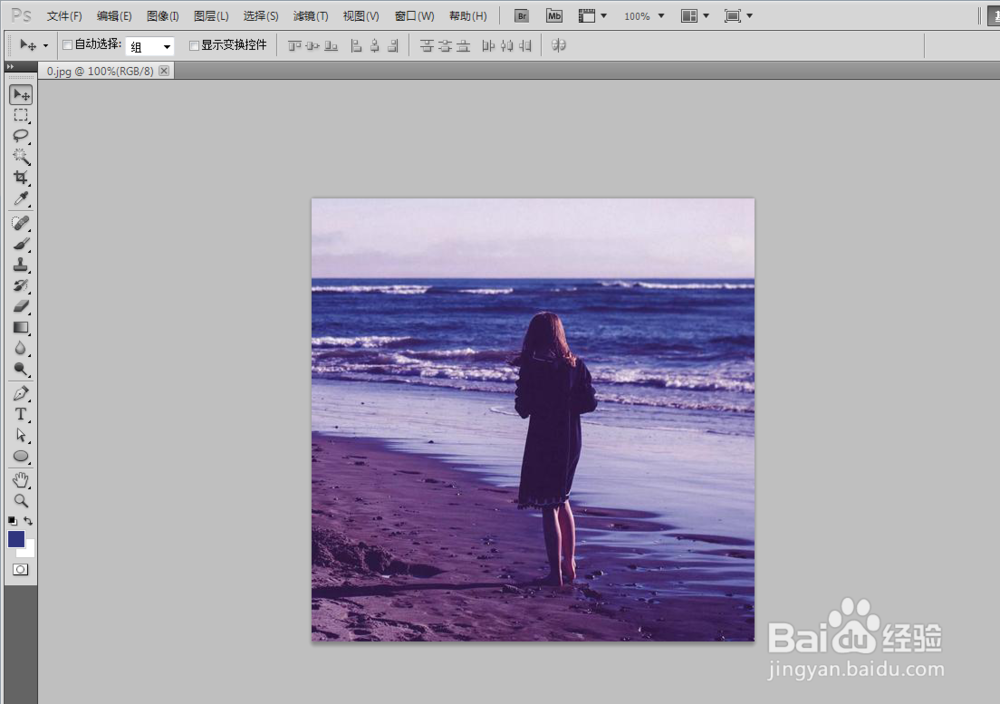
2、新建一个图层,ctrl+R打开标尺,拖动标尺
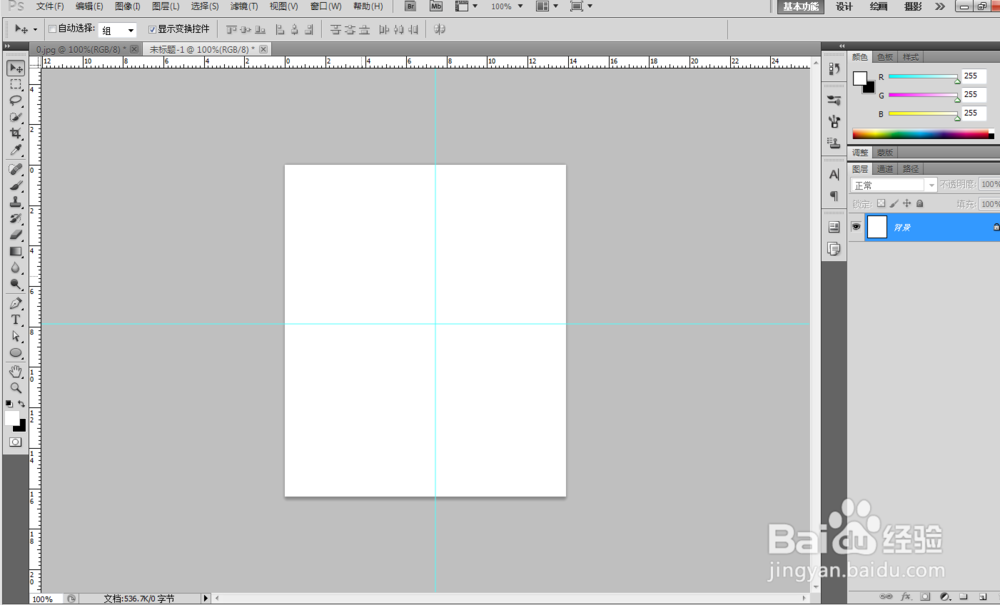
3、用矩形工具框选出来,填充黑色,再用椭圆工具画出一个圆形

4、按Delete删除,在把选区拖到下面,填充黑色
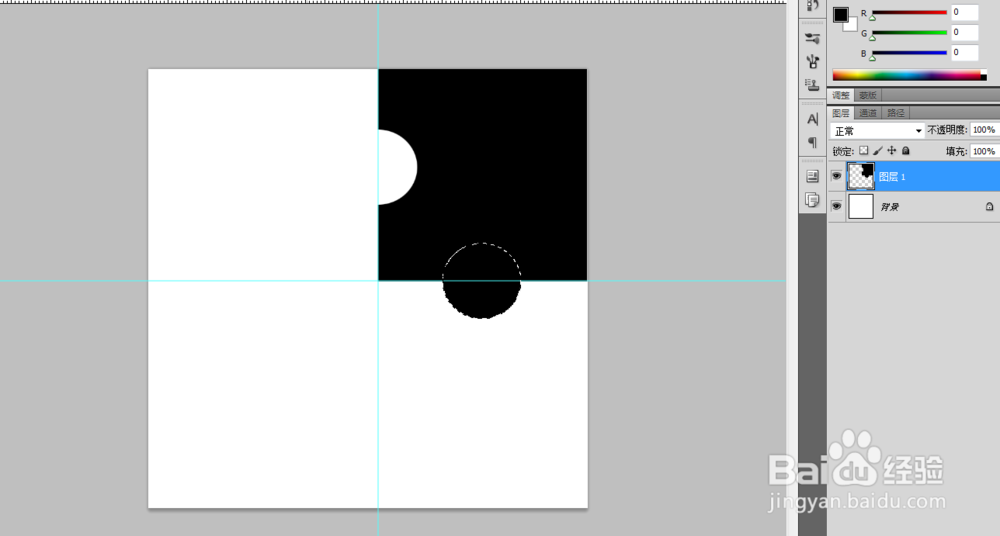
5、把图层复制出来,在把图层拖到下边,调整角度
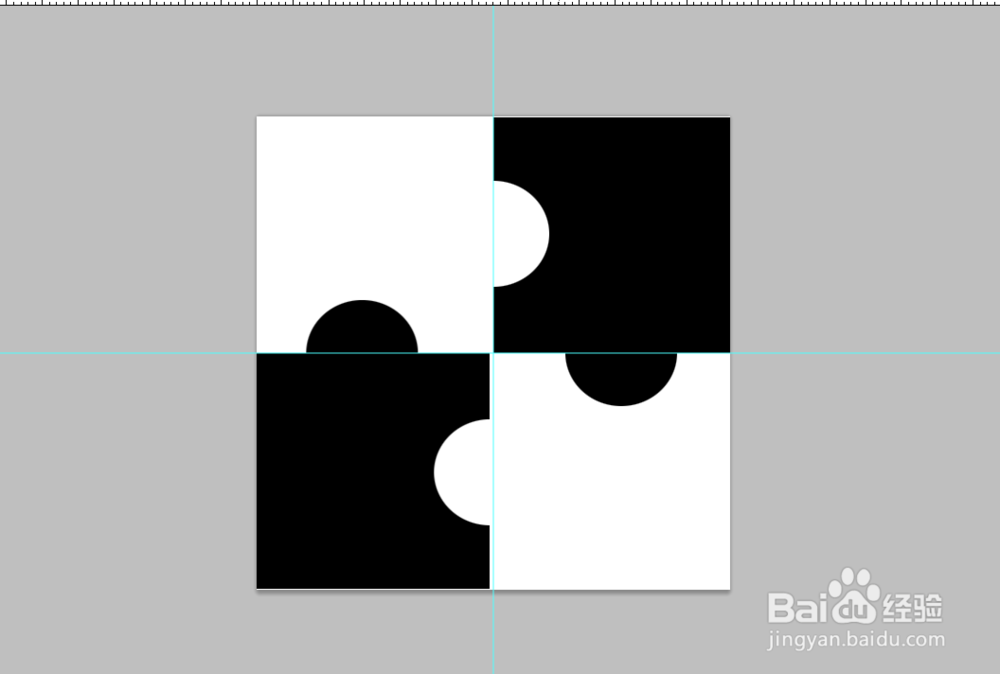
6、关掉背影图层,编辑-找到定义图片,确定
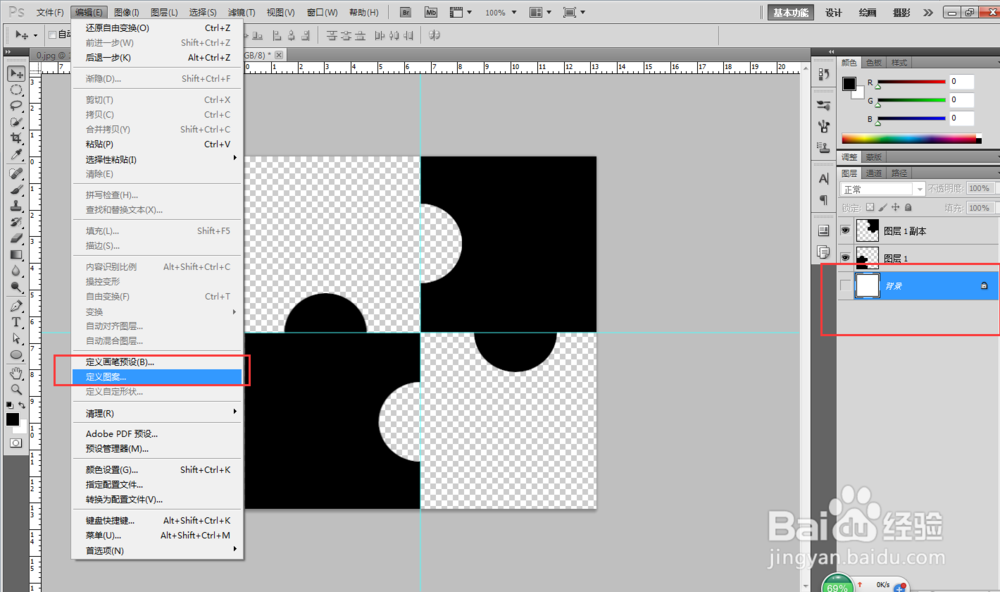
7、内容识别,点击刚才定义的图片
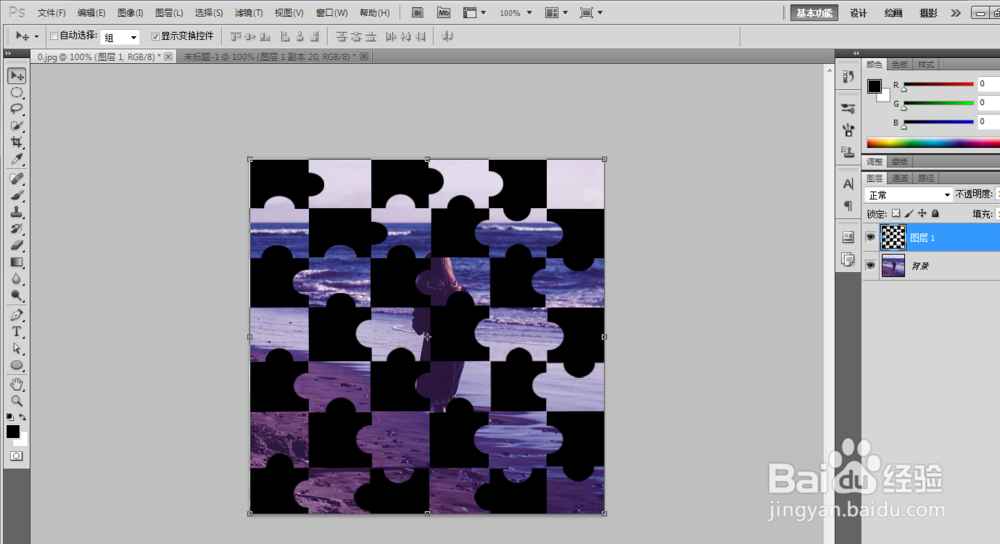
8、填充调成0,混合选项,选择-斜面浮雕+描边,点击确定就好了
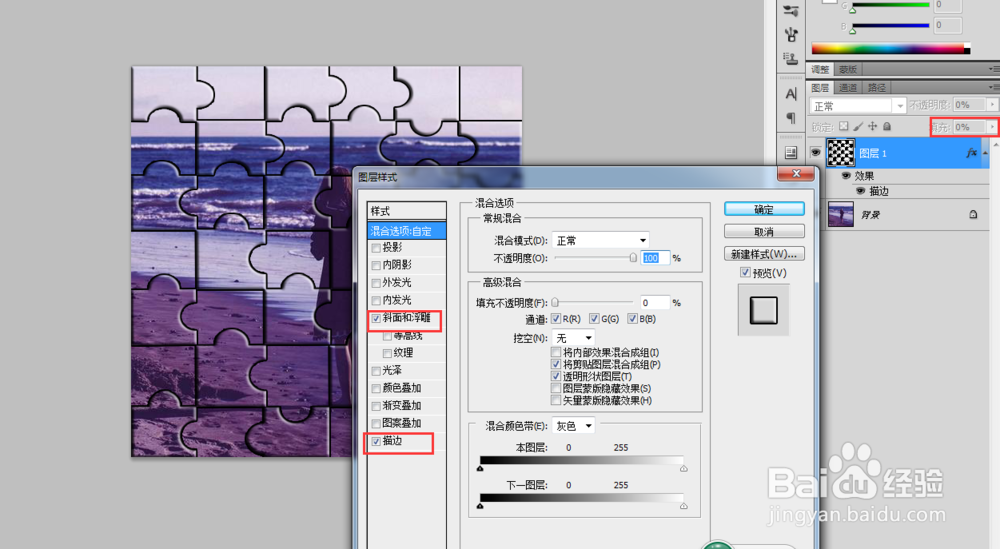
时间:2024-10-31 03:51:43
1、首先在文件打开需要处理的图片
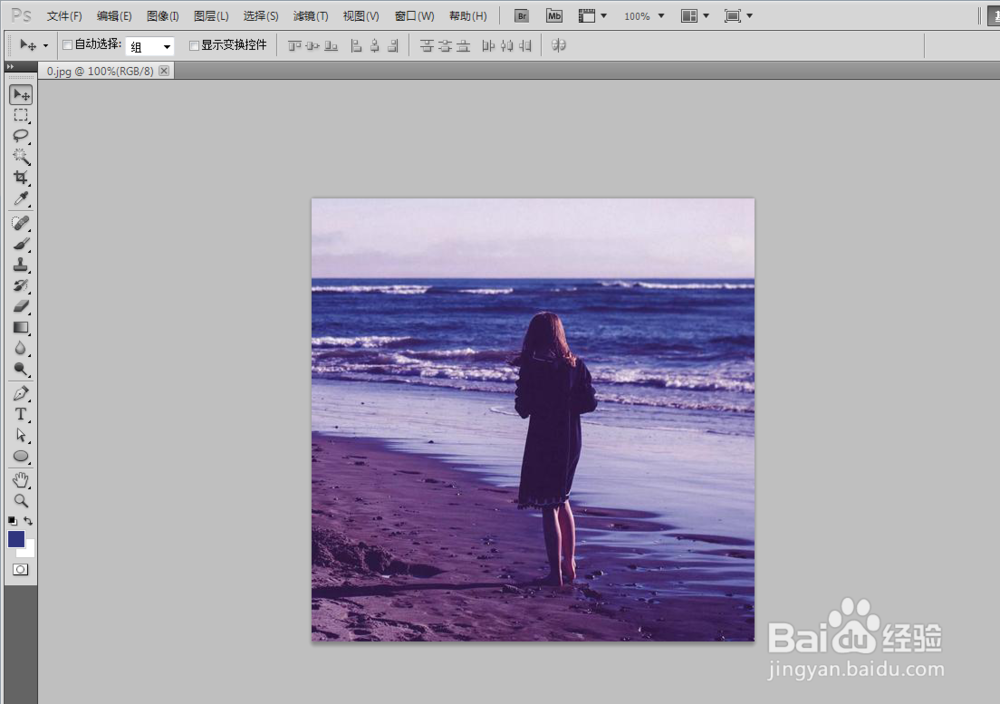
2、新建一个图层,ctrl+R打开标尺,拖动标尺
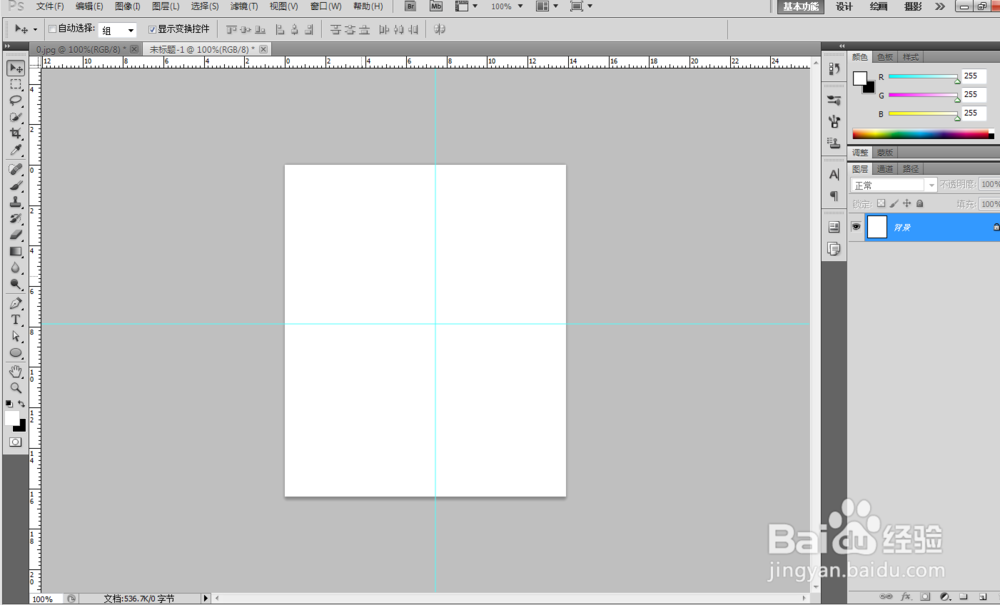
3、用矩形工具框选出来,填充黑色,再用椭圆工具画出一个圆形

4、按Delete删除,在把选区拖到下面,填充黑色
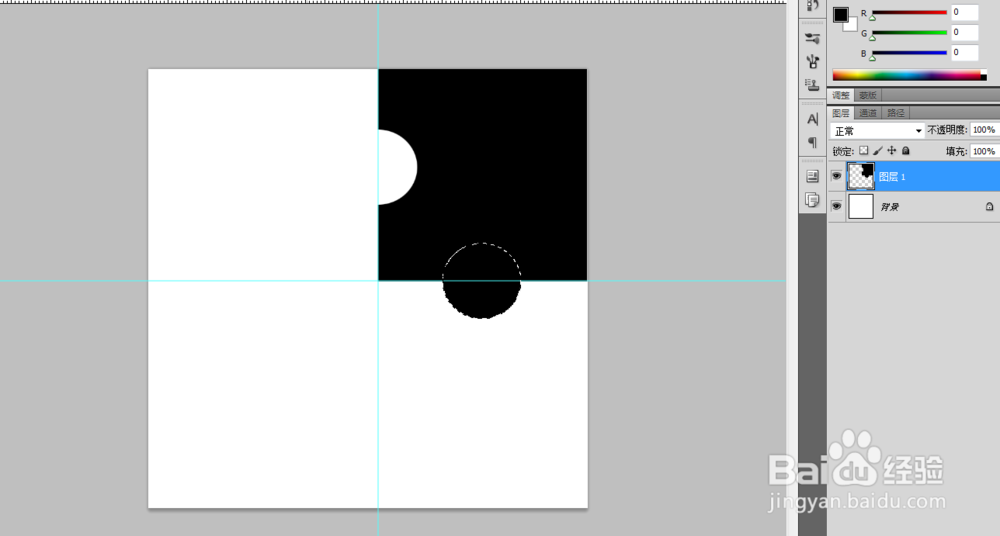
5、把图层复制出来,在把图层拖到下边,调整角度
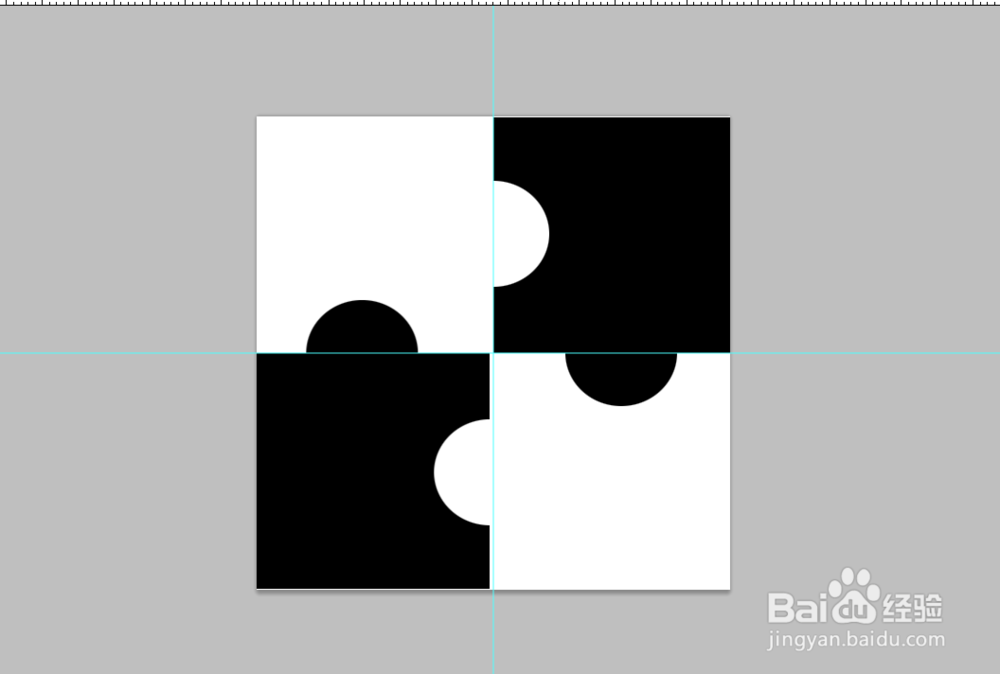
6、关掉背影图层,编辑-找到定义图片,确定
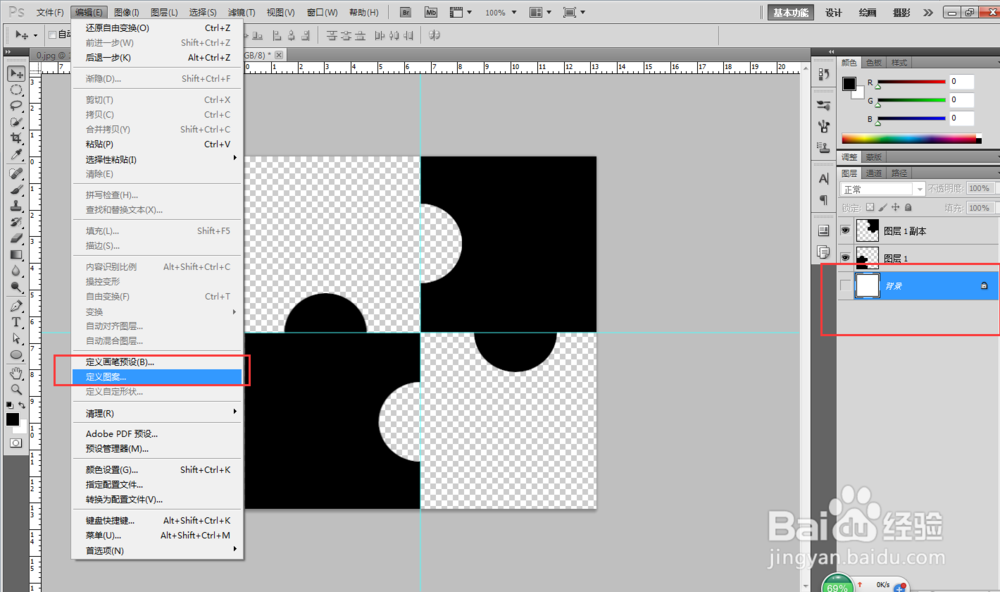
7、内容识别,点击刚才定义的图片
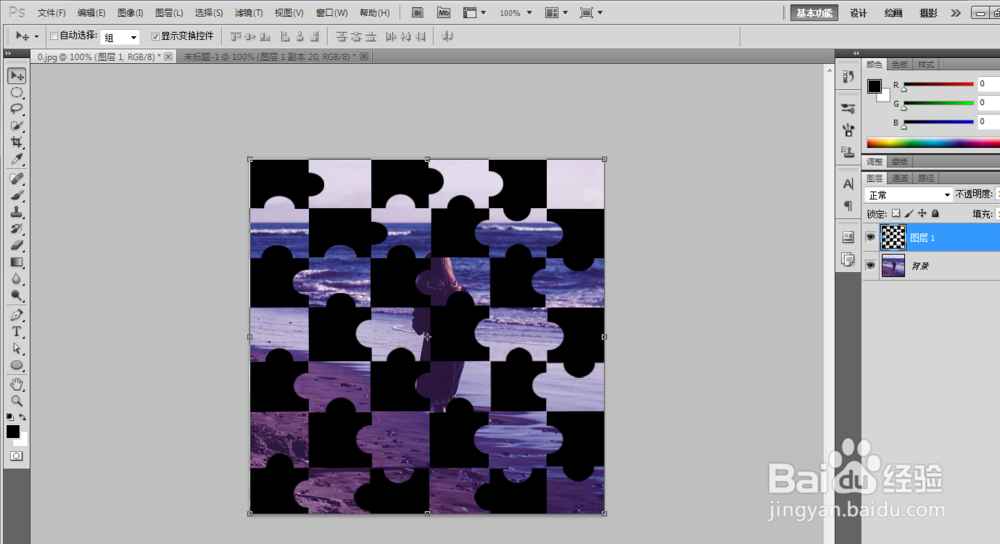
8、填充调成0,混合选项,选择-斜面浮雕+描边,点击确定就好了